时间:2017-11-29作者:xp系统之家 来源:http://www.37m.cn
办法/步骤:
1、首先你们创建一个用户账户用于登录FTp进行操作。右键点击桌面的我的点击选择管理选项,进入管理界面打开本地用户和组选项,你们可以看到列表中的用户选项。
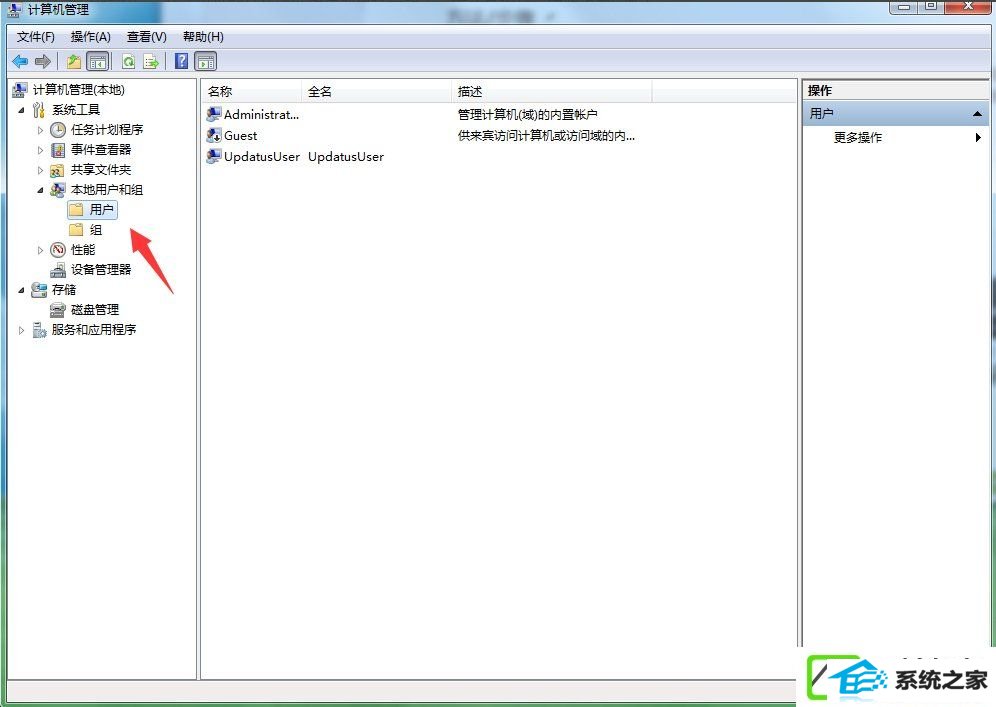
2、然后右键用户选项,在下拉菜单中选择新用户,开始建立你们的用户,填写用户名称以及密码。描述可以不填。然后点击创建。创建完成在右边的用户列表中就可以看到你们创建的用户了。
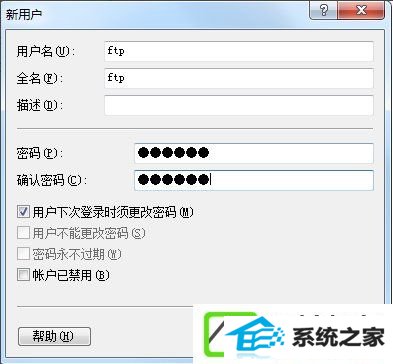
3、创建用户完成后你们开始添加iis程序服务。打开电脑的开始菜单找到控制面板选项,打开进入。
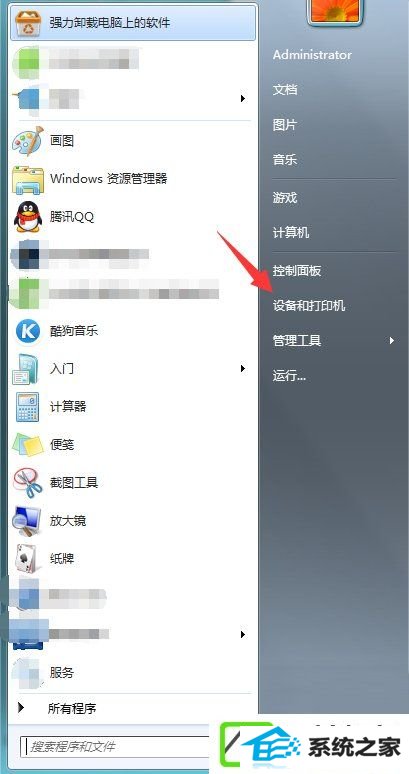
4、进入控制面板界面找到程序选项,点击下方的卸载程序按钮,进入到安装程序列表界面。
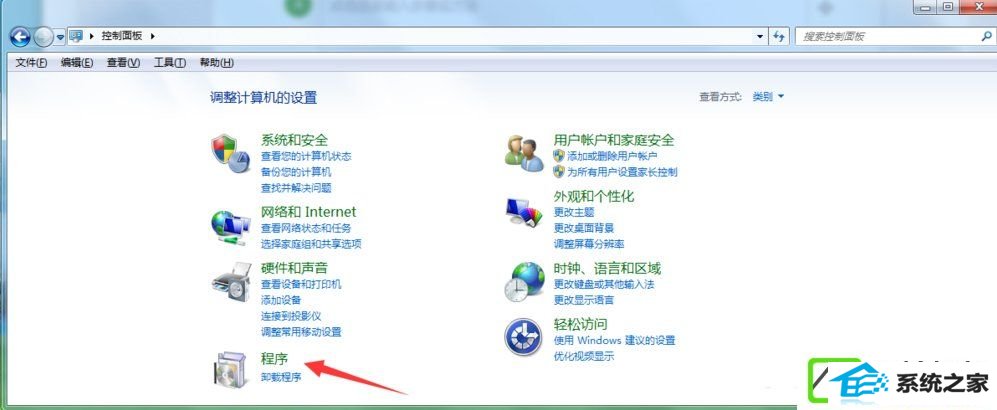
5、进入到程序和功能选项栏目,你们可以看到左上方的菜单栏中有一个打开或关上win功能选项,点击进入。
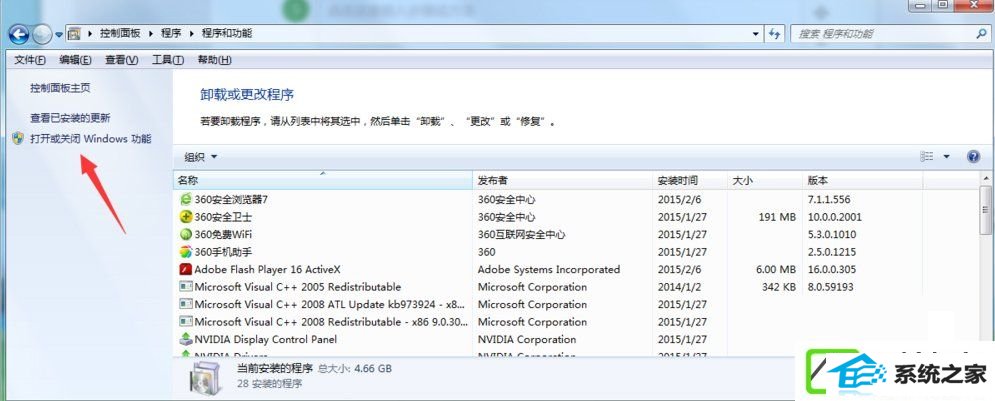
6、进入到打开或关上win功能界面,你们在好到internet信息服务,然后点击打开在FTp服务器前面打勾,也便是把其子菜单的FTp服务和FTp扩展性打勾,然后点击下方的确定按钮。
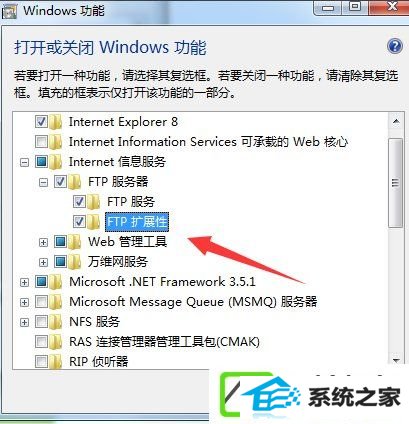
7、添加完成iis服务之后,开始创建你们的FTp站点,右键点击我的电脑选择管理,然后找到服务和应用程序选项点击打开,接着点击internet信息服务管理--此时你们可以看到右边出现了一个连接框。
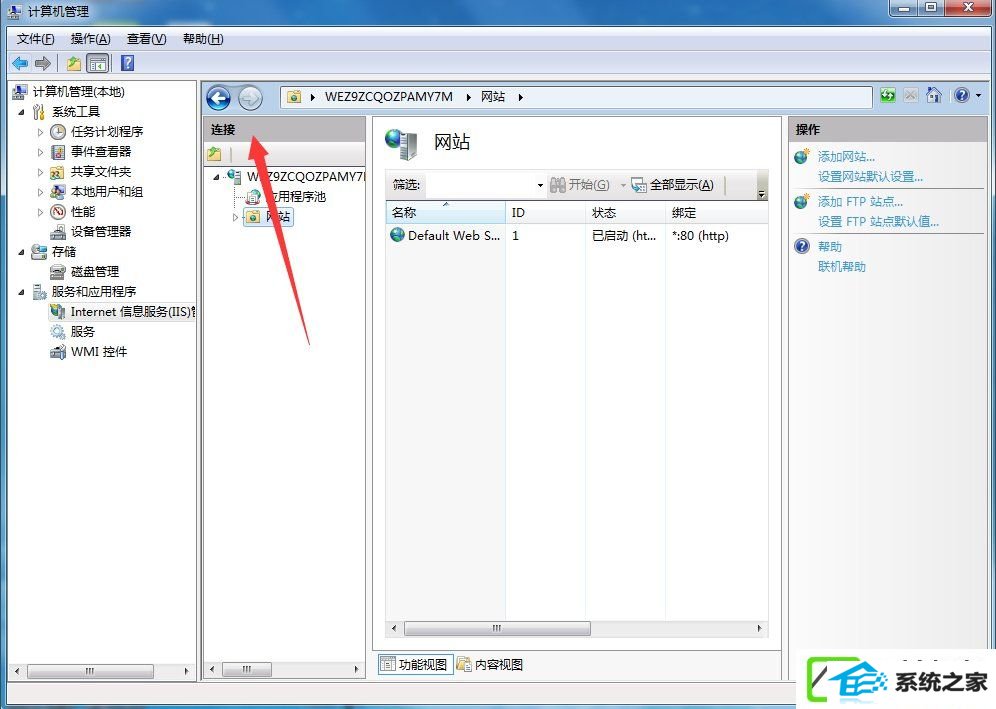
8、点击打开连接框下面的本地主机主页,然后可以看到应用程序池和网站选项,你们右键点击网站选择添加网站。
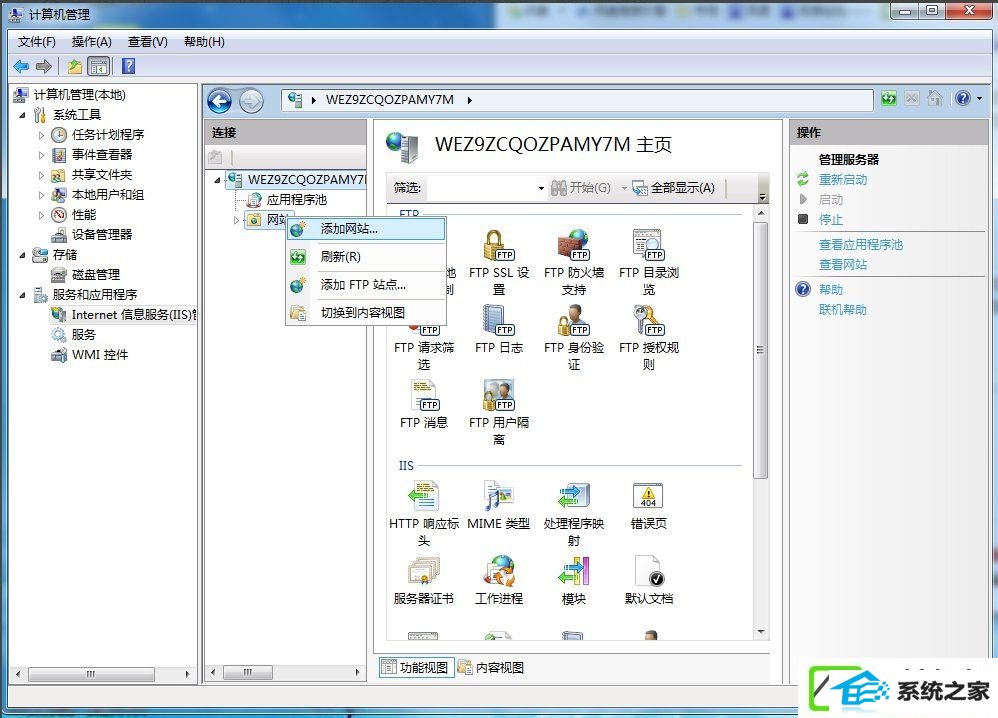
9、然后在弹出的添加网站框里面输入你们的网站名称,物理路径也便是你们的FTp本地文件夹,你们可以在磁盘里面新建好,然后选择添加,ip地址选择你们本机的ip地址。
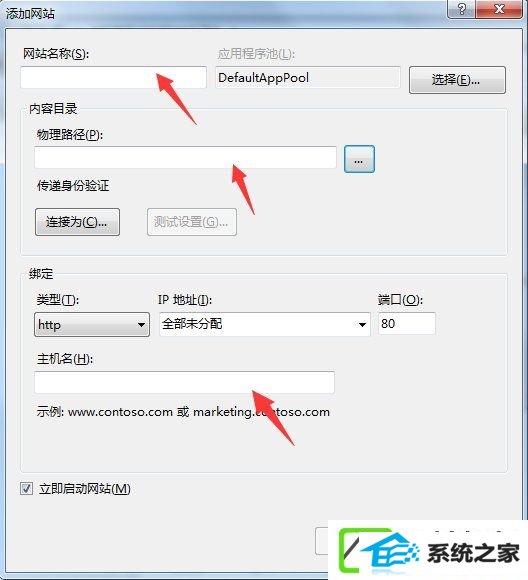
10、新建完成你们的FTp之后,你们可以看到网站的下方多出了一个你们刚刚建立的网,右键点击网站名称,选择添加FTp站点发布,然后开始绑定和ssL配置,端口号选择2121.ip地址填写本机ip地址。
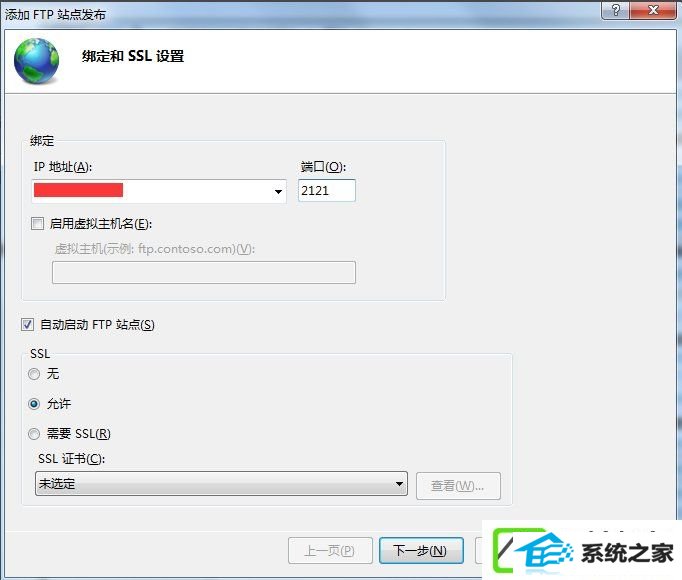
11、然后进入身份验证配置选项,你们根据个人用途选择身份验证的基本要求,已经用户的关于权限,配置完毕点击完成选项。此时会提醒你们FTp站点发布成功。
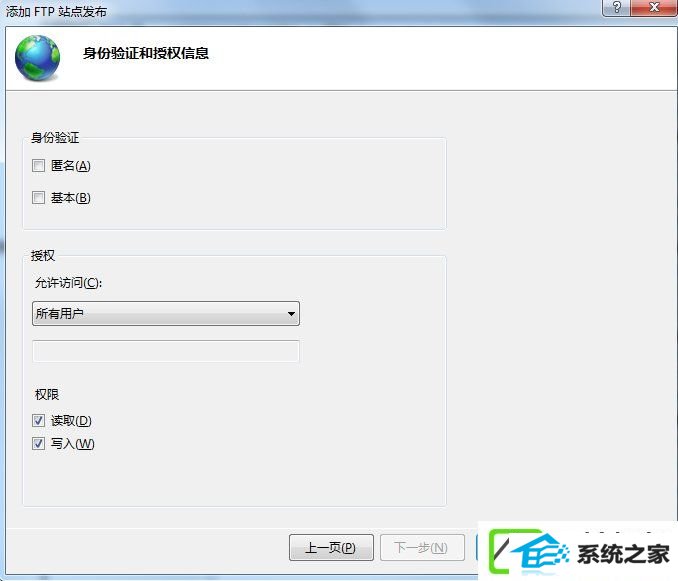
12、然后你们打开电脑的浏览器在上方的地址栏里面输入FTp://ip地址:2121点击回车就可以看到你们的FTp服务器已经添加成功了你们可以在添加的本地文件夹里面来管理你们FTp服务器文上传与下载。
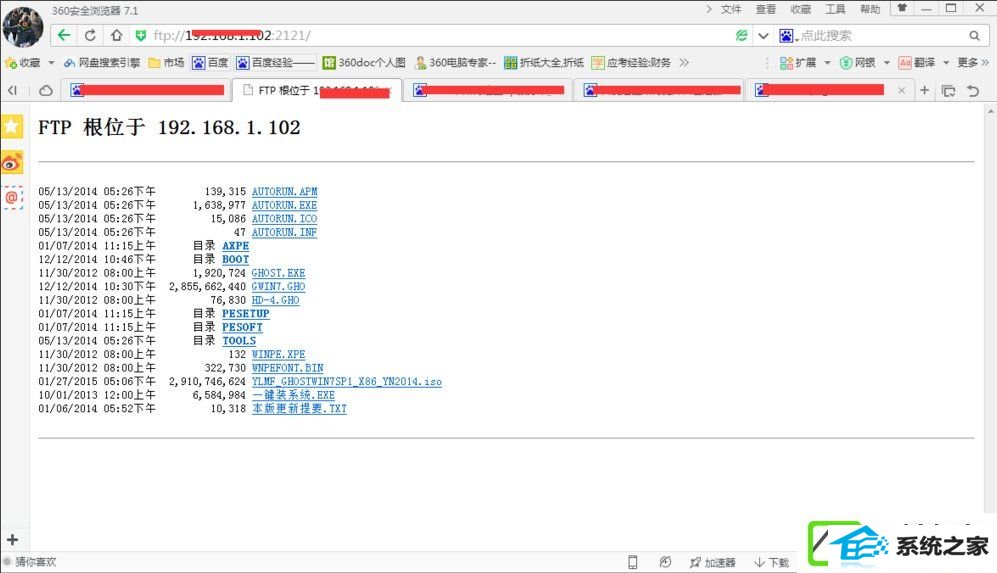
上述便是w10系统FTp服务器设置办法了,办法很容易,你们只需要尊从介绍操作下来就能正确对FTp服务器设置了,因此大家现在就赶紧测试一下吧!
本站发布的ghost系统与电脑软件仅为个人学习测试使用,不得用于任何商业用途,否则后果自负!